CAD是自动计算机辅助设计软件,能够进行二维制图和三维图纸设计,无需懂得编程就能够自动制图,因此越来越多的朋友想学习和使用软件。图纸是我们花了很多时间和精力绘制而来的,所以有一些朋友会想要标注上自己的签名,那么CAD里如何制作签名?其实非常的简单,本次的教程来告诉大家。
方法/步骤
第1步
在一张干净的白纸上写上你的名字,手机或相机拍下来,传到电脑上。

第2步
打开cad,将这个图片导入到cad里面,直接拖动放到cad里面即可。刚刚拖进去的图片可能会比较大,这时候我们就直接滚动鼠标缩小或者用缩小的命令将其缩小即可。
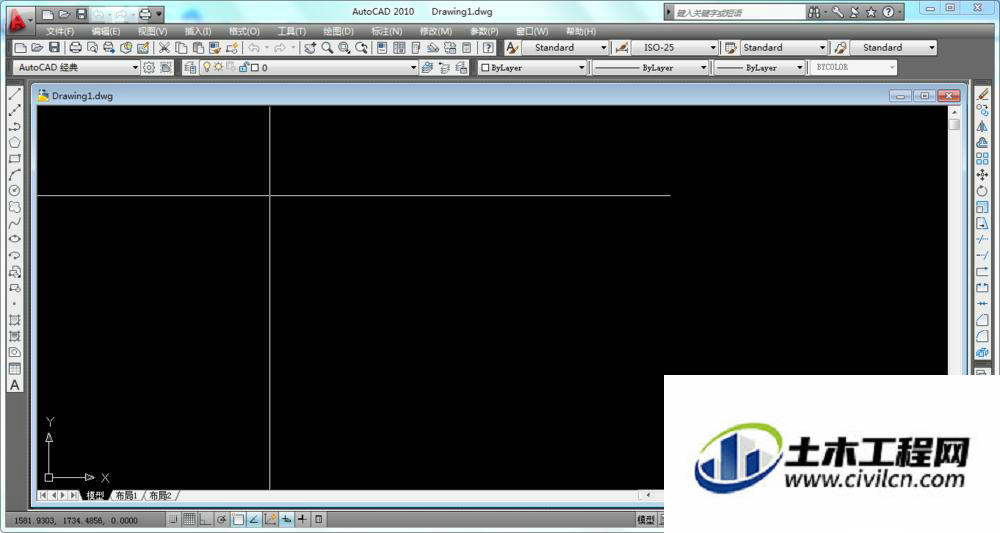

第3步
cad里的缩小,我习惯于用图标,点击图标,然后输入缩小的比例即可。如图,中间的那个即为缩小按钮。


第4步
接下来我们就用多线段,把雪醉给描出来。如图,就是用多线段秒出来的图片。

第5步
我没有可以移动图片,来看看我们描出来的这个雪醉。

第6步
这个名字我们描述出来了,那么我们就可以给他填充颜色了!颜色填充好了!如图

第7步
我们选择就可以对它粘贴为块,或者不需要粘贴为块,直接把填充的部分移动出来就是一个块,然后我们一个完美的签名就制作出来了!

温馨提示:
以上就是关于“CAD里制作自己的签名”的方法,还不太熟悉的朋友多多练习,关注我们,帮你解决更多难题!
